כיצד להגדיר אימות שני גורמים מאייפון שלך
אפל הציגה אימות שני גורמים חזרה בשנת 2013. זו הייתה שכבת אבטחה חדשה שהמשתמשים יכלו לאפשר לה אך אפל מעולם לא דחפה את הפיצ'ר. בוא iOS 10.3, iOS יבקש ממך בהתמדה להגדיר אימות של שני גורמים. למעשה, iOS 10.3 מגיע עם אפליקציית הגדרות מחודשות המאפשרת לך להגדיר אימות של שני גורמים מהאייפון שלך (או iPad). אינך מוגבל עוד להגדיר אותו משולחן העבודה שלך. כך תוכל להגדיר אימות של שני גורמים מ- iPhone שלך.
תכונה זו זמינה ב- iOS 10.3 ומעלה. פתח את אפליקציית ההגדרות. בחלקו העליון תראה את פרופיל Apple שלך. הקש על האפשרות 'הפעל אימות דו-גורמי' ממש מתחתיו.
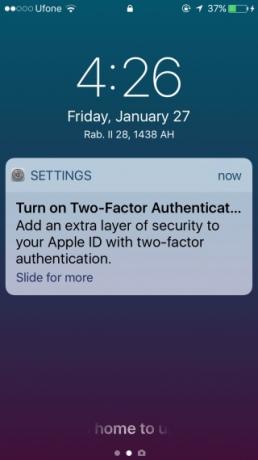

הקש על האפשרות 'הפעל אימות דו-גורמי'. ב- iOS 10.3 אתה יכול לבחור להפעיל אותו או להתעלם ממנו. אם תקיש על 'לא עכשיו', האפשרות 'הפעל אימות דו-גורמי' לא תופיע מתחת לפרופיל Apple שלך ביישום ההגדרות. כדי להפעיל אותו לאחר שתקיש על 'לא עכשיו', הקש על פרופיל Apple שלך ועבור אל סיסמה ואבטחה.


כשאתה מגדיר אימות של שני גורמים מ- iPhone שלך, אתה עובר כמעט את כל אותם הצעדים שהיית עושה בשולחן העבודה שלך. יהיה עליך לאמת את זהותך על ידי מענה לשאלות הסודיות שלך, לאמת את פרטי כרטיס האשראי שלך ולאמת את מספר הטלפון שלך.


למותר לציין שאם לא תצליחו להזין נכון את המידע הנדרש, לא תוכלו להגדיר אימות דו-גורמי עבור מזהה Apple שלכם. תהיה לך אפשרות לשנות את מספר כרטיס האשראי שלך ואת מספר הטלפון שלך כשאתה מגדיר דברים. כמו כן, אם אינך זוכר את התשובות לשאלות האבטחה שלך, תהיה אפשרות שחזור.
אימות דו-גורמי מופעל עבור מזהה Apple שלך. מלבד מכשירים מהימנים, בכל פעם שתיכנס למכשיר או בדפדפן עם מזהה Apple שלך, תתבקש לקבל קוד אימות. תוכל גם ליצור קוד אימות מיישום ההגדרות כדי להיכנס באמצעות מזהה Apple שלך במכשיר שאינו מהימן. פשוט עברו לפרופיל Apple> סיסמה ואבטחה והקש על 'קבל קוד אימות'.
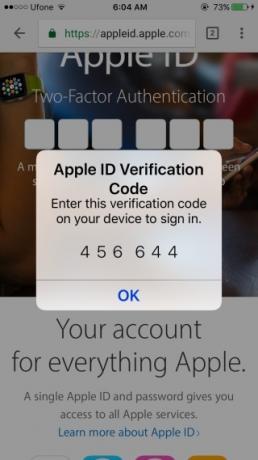

זה הכל אנשים.
לְחַפֵּשׂ
הודעות האחרונות
Zite מתחדש ל- iOS 6 עם ממשק משתמש חדש וגילוי נושא טוב יותר
כמעט כל אפליקציות החדשות ב- iOS בימינו מאפשרות למשתמשים להתאים אישי...
הזרם תמונות ממחשבים אישיים או מקינטוש לאייפון שלכם באמצעות
בגלל כל המורכבות הכרוכה בכך, אנשים בדרך כלל נמנעים משימוש ב- iTunes...
מה שמזהיר אותך בכל פעם שהמוזיקה המועדפת עליך ברדיו [אייפון]
אתה יכול לרכוש כל שיר, או להאזין לאמן האהוב עליך ב- YouTube, אבל אי...



![מה שמזהיר אותך בכל פעם שהמוזיקה המועדפת עליך ברדיו [אייפון]](/f/e0adb2794698ba0f892de678957aa3fe.jpg?width=680&height=100)